Интернет по электрической сети 220V: обзор технологии
Привет! Сегодняшняя статья станет для кого-то жизненным откровением, кто-то просто вылупит глаза в экран, а кто-то с улыбкой в умудренных опытом глазах вздохнет. Да! Мы поговорим про интернет через розетку. Да не просто какую-то особую розетку, а про самую обычную электрическую 220В. Интересно? Тогда эта обзорная статья специально для вас!
Есть вопросы? Есть чем поделиться и что рассказать? Напишите все это в комментарии для других читателей!
- Про технологию
- Применение
- Что на практике?
- Почему все ее не применяют?
- Задать вопрос автору статьи
Про технологию
PLC – Power Line Communication – связь через ЛЭП.
Почему-то для многих это будет настоящим открытием. Так это было в свое время и у меня. Оказывается, что интернет в квартире можно передавать через обычную розетку. И для этого существует много современных устройств. Но почему-то большая часть людей пропускает мимо эту технологию. Основные причины мы разберем ниже. Но так ли нова эта магия?
На самом деле нет. Если найти в истории аналогию, то можно вспомнить телеграфные линии, некоторые из которых накладывали в линии ЛЭП. Времена идут, но никто и сейчас не запрещает использовать такой метод передачи данных на дому. Ведь, по сути, любая электрическая проводка – это тот же кабель, с которым можно немного помудрить.
Передача не ограничена только домашней электропроводкой. В теории можно зацепить в сеть все что угодно – хоть троллейбусные или электровозные линии. Но на практике такого пока лично встречать не приходилось.
Стандарт развивается, в самой технологии есть 2 направления:
- NPL (norrowband power line, узкополосная передача) – скорость до 1 Мбит/с.
- BPL (broadband power line, широкополосная передача) – скорость до 600 Мбит/с. Именно эта скорость сейчас и используется в домашних системах.
Последнее направление имеет 2 стандарта – HomePlug AV и обновленный HomePlug AV 2.0.
Последний стандарт и поддерживает большинство современных девайсов. Возможно, прямо сейчас на момент чтения вышло уже что-то иное, но пока и так все работает нелпохо.
Применение
Адаптеров на текущий момент на рынке не так уж и мало, вот некоторые популярные модели и комплекты:
- TL-WPA4220
- TL-PA4010
- TL-PA4010PKIT
- ZyXEL PLA4201v2 EE
- TL-PA8010 KIT
- TL-WPA4220KIT
Класс этих устройств – PowerLine адаптеры.
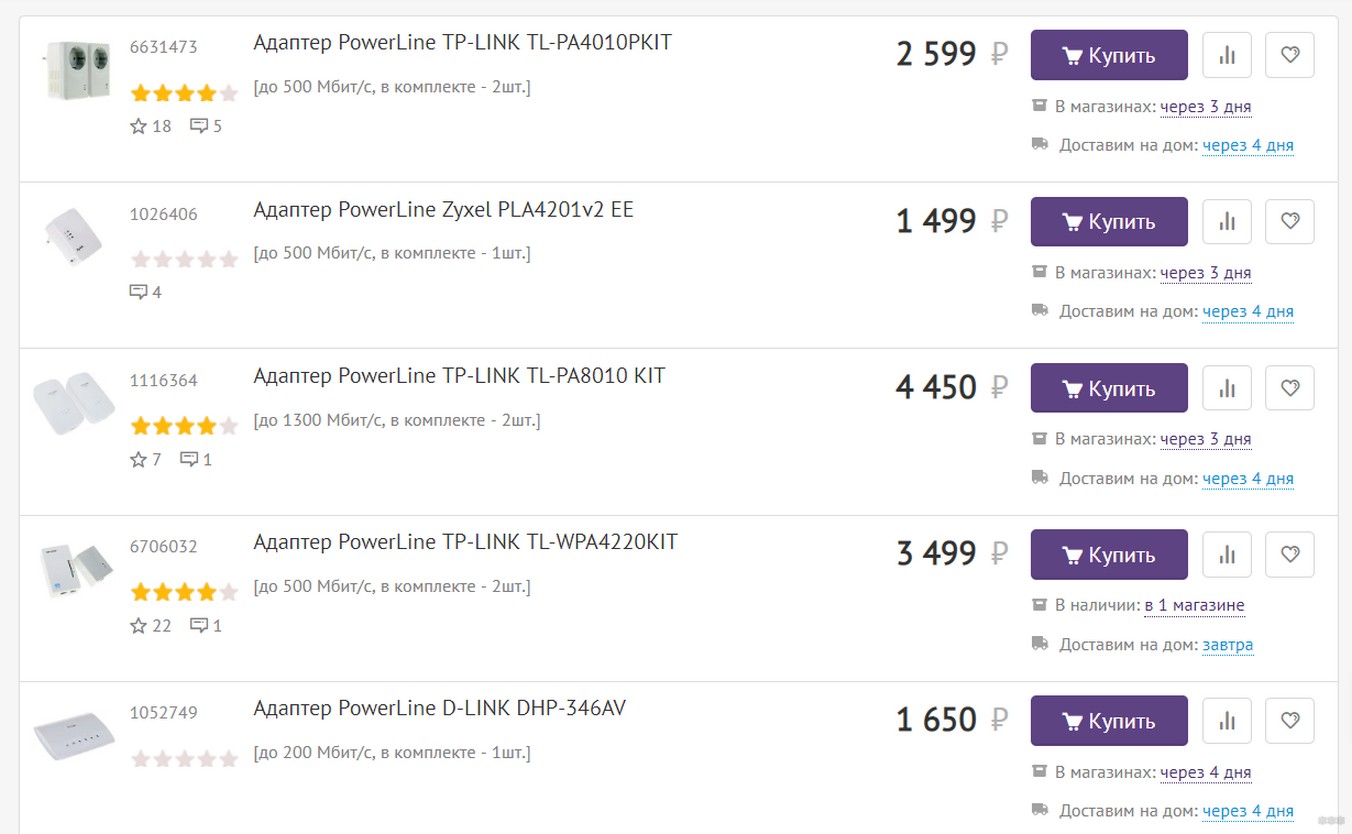
Основные причины применения таких устройств:
- Необходимость расширения беспроводной сети в другую комнату, где нет возможности провести кабель или же тухнет Wi-Fi через стену.
- Подключение компьютера при тех же условиях через кабель – эти адаптеры имеют у себя и Ethernet выход.
Вот примерная схема работа в одной картинке:
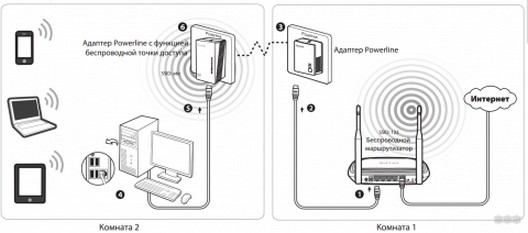
Основная схема подключения:
- Головное устройство подключается по проводу к роутеру.
- Ведомое устройство получает сеть и интернет по электрическим проводам.
- Ведомое устройство раздает сеть другим устройствам через Ethernet порт или по Wi-Fi в случае его наличия.
Еще важно соблюдать указанные технические характеристики:
- С 50-60 Гц и 100-240 В обычно проблем не возникает, такие сети почти у всех ДОМА.
- Требуется в идеале прямое подключение к розетке. Некоторые бесперебойники не поддерживают Powerline технологию, а обычные сетевые фильтры могут гасить сигнал – повод подумать, если что-то не работает.
- Помехи могут создавать и подключенные бытовые устройства в эту же розетку – например, холодильник. Проверяйте на всех розетках!
- Заявлена работа на расстоянии до 300 метров. Но на практике лучше подобным не заниматься, учитываем помехи и затухания.
- В процессе работы адаптеры имеют свойство сильно греться. Т.е. я бы не рискнул их оставлять в невентилируемом месте. Но это уже мои личные додумки.
Что на практике?
На практике одна доступность этих устройств радует. Причем можно покупать адаптеры как по отдельности (ведь требуется для минимальной проверки 2 устройства), так и готовые комплекты. Например, TP-Link TL-WPA4220KIT:

- TL-PA4010 – основной PowerLine адаптер.
- TL-WPA4220 – ведомый, 2 порта, Wi-Fi.
- Патч-корды, документация, коробка.
Подобных адаптеров достаточно на рынке, поэтому не будем останавливаться на них здесь во всех деталях – если вы выбрали свою модель, поищите ее на нашем сайте и прочитайте детальный обзор. Здесь лишь краткий функционал.
Какие возможности у нас есть для подключения:
- Обычное расширение. Подключаем оба адаптера в сеть, они автоматически находят друг друга. На обоих есть кнопка Pair для сопряжения, но комплектные адаптеры находят друг друга и без нее.
- Клонирование сети. На TL-WPA4220 нажимается кнопка Wi-Fi Clone, на основном роутере – кнопка WPS. Получаем дублированную сеть. Т.е. во второй комнате даже через розетку будет тот же самый Wi-Fi без изменений названия сети и пароля.

Для справки. Соединение шифруется по AES. Злые соседи из той самой организации не смогут узнать какой нехороший сайт вы посещаете дома.
Дополнительные настройки можно производить и по старинке через веб-конфигуратор, но он доступен только при подключении по проводу. Да и особой необходимости нет – все работает и без того нормально в чистом сопряжении.
Про «нормально»: в процессе теста никаких просадок и некомфортностей обнаружено не было. Интернет по электрической сети летал по всей заявленной провайдером скорости – около 90 Мбит/с. В локальной сети скорость у коллег разгонялась до 170 Мбит/с. Т.е. даже заметных падений по сравнению с основным роутером замечено не было, все на уровне, пользоваться можно!
Почему все ее не применяют?
Попробуем оценить текущую ситуацию адекватно. Ведь что может быть проще – провайдер заводит оптику на единый домовой свитч, а дальше каждому пользователю выдает свой PowerLine адаптер. Как итог – никаких проводов, все чисто, быстро, работает. А что же на деле?
- Цена. Все же такие адаптеры стоят чуть дороже чем обычные китайские роутеры.
- Проводка. Провайдеру выгоднее отвечать за свою витую пару до вашей квартиры, чем полагаться на электропроводку в наших домах (особенно если речь идет про что-то старинное, с укладкой по 10 слоев и клубками изоленты).
- Дело привычки. Сейчас витую пару завели в крупных городах почти во все квартиры. Ранее пользовались телефонными линиями. Переход на PowerLine технологии – новые накладки на уже существующие процессы надежной работы.
Не буду раздувать тему дальше. Все и так понятно – технология PLC показывает себя неплохо. Интернет по электросети летает. Устройств в магазинах хватает. А ценовой сегмент для таких игрушек вполне приятен – в пределах 3000 руб. можно себе найти что-то подходящее прямо сейчас. На этом и заканчиваю, оставляйте комментарии ниже!
Как Провести Интернет Через Розетку 220 V с Помощью Powerline Адаптера?
Сегодняшняя тема — про разводку интернета через розетку (220V) по электрической сети с помощью технологии Homeplug AV и работающие с ней PowerLine адаптеры. Она будет интересна тем, кому лень долго разбираться во всех тонкостях настройки Wi-Fi роутера или тянуть кабели через всю квартиру. Но при этом очень хочет подключить интернет более, чем к одному компьютеру в квартире — к ноутбуку, телевизору или смартфону/планшету. И я вас хочу обрадовать — такая возможность есть! И воспользуемся мы для воплощения в жизнь нашей идеи обычной разводкой электросети по вашему дому — передача интернета и WiFi будет там, где есть электрическая розетка 220 V.
- О технологии HomePlug AV и адаптеры PowerLine
- Как передать интернет через розетку 220V?
- Плюсы и минусы раздачи интернета через электрическую сеть
- Адаптеры PowerLine с поддержкой Wi-Fi
- Минусы передачи интернета через электрические розетки 220 Вольт
- Как настроить HomePlug PowerLine адаптеры через розетку?
- Видео, как работает интернет через розетку 220 с помощью PowerLine
О технологии HomePlug AV и адаптеры PowerLine
Провести интернет через розетку 220 Вольт позволяет специальное устройство стандарта HomePlug — так называемый, PowerLine адаптер (я использовал набор от фирмы Tenda). А точнее несколько таких приборов — по одному на каждый компьютер. Выглядит он как небольшая коробочка с вилкой — наподобие зарядки от мобильного — и имеющая сетевой разъем RJ-45 под витую пару.


Схема работы сети до безобразия проста. Вы покупаете несколько HomePlug адаптеров — столько, сколько вам нужно прицепить компьютеров. Вставляете в один из них патчкорд, соединяя с роутером, настроенным на интернет провайдера. И втыкаете его в розетку — отсюда и название технологии («PowerLine» означает в переводе «электропроводка»).

В соседнем помещении вы вставляете точно такой же PowerLine адаптер и подключаете его так же витой парой к другому компу — все, интернет через розетку 220 В проведен. Остальные параметры локальной сети (IP, шлюз и т.д. и т.п.) настраиваются точно так же, как если бы вы тянули стандартным способом сетевой кабель.

Как передать интернет через розетку 220V?
Стандарт HomePlug, лежащий в основе описываемой локальной сети через PowerLine, характеризуется преобразованием поступающих через сетевой порт Ethernet данных в высокочастотный сигнал, который транслируется через розетку 220 Вольт в электрическую сеть. В другой комнате такой же адаптер, подключенный в розетку, получает уже не чистые 220 вольт, а комбинированный сигнал с передаваемыми пакетами данных. Остается только распознать этот высокочастотный сигнал, преобразовывать его и вывести на сетевой Ethernet-порт, откуда они поступают в другой ПК, или по WiFi.

Такой тип подключения намного стабильнее, чем при использовании обычного WiFi повторителя, так как помехи минимальные и качество сигнала почти не падает.

Плюсы и минусы раздачи интернета через электрическую сеть
Несмотря на большое удобство подобной разводки интернета по дому, у него технологии PowerLine несколько недостатков:
- Сеть работает только в пределах 1 счетчика и только в однофазной электросети, хотя для нее достаточно всего 2 проводов (фаза и ноль)
- Поддерживаемая дальность — около 300 метров, но в зависимости от удаленности сигнал принимается хуже
- При работе мощных бытовых приборах возможны помехи в работе.
И последнее условие, которое само по себе разумеется, это в доме должна быть настроенная локальная сеть через маршрутизатор.
Адаптеры PowerLine с поддержкой Wi-Fi
Но это еще не все плюсы технологии HomePlug. Например, существуют PowerLine адаптеры с поддержкой сети WiFi. То есть вставив его в розетку 220, можно вывести интернет через электрическую розетку не только по кабелю, но и беспроводным способом. А значит можно будет к нему подключиться с любого устройства, поддерживающего WiFi, без покупки отдельного оборудования для ретрансляции беспроводного сигнала.
Поэтому я рекомендую не поскупиться и сразу приобрести несколько таких адаптеров с уже встроенным WiFi — благо, в цене они не намного отличаются от простых кабельных HomePlug адаптеров. Внешне их можно распознать по наличию характерной антенны, хотя ее может и не быть — надо смотреть описание на коробке или в инструкции.

Минусы передачи интернета через электрические розетки 220 Вольт
К сожаленью, у метода ретрансляции интернет сигнала через электрическую сеть 220V есть свои недостатки.
- Во-первых, работающие электроприборы могут создавать значительные помехи из-за которых будет падать качество связи и скорость. Общая же пропускная способность построенной на HomePlug-адаптерах сети делится между всеми клиентами, а значит чем больше компьютеров, тем также ниже скорость и надежность.
- Во-вторых, дальность действия сети через розетки ограничена 200 метрами и сильно зависит от качества проводки. Если метраж большинство из нас вполне устроит, то проводка в старых домах без ремонта оставляет желать лучшего. Но и даже если вы живете в новом доме, радоваться рано.
В современных квартирах зачастую электролиния имеет трехфазовую структуру, проще говоря, в квартире работает не одна, а сразу три электросети. В таком случае для осуществления интернета через розетку необходимо в электрощит, который расположен на лестничной клетке, установить устройство фазового сопряжения. Но эта проблема вполне решается вызовом специалиста из домоуправления.
Говоря простым языком, лучше всего подключать данные устройства в сопряженные, параллельно подключенные розетки.
Несмотря на описанные недостатки, попробовать стоит. Тем более что настройка Powerline через розетку 220 очень проста и позволит организовать локальную сеть на весьма приличное расстояние. Если при построении локальной сети в частном доме приходится использовать несколько ретрансляторов и антенн для стабилизации Wi-Fi сигнала, или сверлить перекрытия и тянуть десятки метров кабелей, то здесь для расширения достаточно лишь купить дополнительный адаптер.
Перспективы технологии PowerLine тоже очень заманчивы, ведь данным способом можно объединить всю бытовую технику в одну умную систему с единым центром управления на вашем компьютере.
Как настроить HomePlug PowerLine адаптеры через розетку?
Посмотрим, как настроить адаптеры PowerLine на раздачу интернета по электрической сети.
- Первый адаптер вставляем в электрическую розетку 220 В
- Подключаем в его порт Ethernet сетевой кабель, а другим концом — к роутеру в порт LAN
- Последующие адаптеры вставляем в другие розетки в разных комнатах и соединяем с компьютерами, на которые надо настроить передачу интернета.

После соединения кабелей и вставки устройств в розетки находим на их корпусах кнопки «SYNC» или «PAIR».

По очереди на всех адаптерах нажимаем на кнопки, и они автоматически сконнектятся между собой и начнут обмениваться информацией. При успешном подключении друг к другу на корпусе помимо прочих индикаторов должен загореться светодиод в виде «домика». Также при правильной работе должны гореть индикаторы «Power», «Сеть» и «WiFi» (при наличии беспроводного модуля).

Как я уже говорил, все остальные настройки, необходимые для работы машин в локальной сети, производятся в маршрутизаторах и самих компах. Однако нужно учесть, какие IP адреса имеются у данных адаптеров по умолчанию, чтобы иметь возможность попасть в их панель конфигурации. Эти данные указаны чаще всего на наклейке на корпусе адаптеров.
Приведу пример — PowerLine адаптеры фирмы Tenda, которые приобрел я, имеют IP 192.168.0.254. Соответственно, вся сеть должна иметь такой вид — у роутера внутренний IP 192.168.0.1, а у остальных компьютеров адреса вида 192.168.0.XXX, где «XXX» число от 2 до 253. Если у вас работает на маршрутизаторе DHCP-клиент, раздающий айпишники автоматически, то значит просто поменяйте адрес роутера на вышеуказанный.
Здесь также встает вопрос безопасности — ведь приобретя адаптер этой же фирмы любой сосед, который каким-то образом связан с вашей разводкой электросети, сможет на халяву пользоваться вашим интернетом. Но и это не проблема — для обеспечения максимальной защиты в комплекте идет специальная утилита на CD, с помощью которой можно с одного ПК контролировать все подключенные к розеткам устройства. Посмотрим на одну из таких программ от компании TP-Link.
После установки в главном окне мы увидим MAC адрес того адаптера, к которому данный комп подключен. Кликаем по нему и жмем кнопку «Connect».

При успешном подключении появится надпись «Connected on High Speed» и начнется сканирование всей сети, а обнаруженные адаптеры отобразятся в списке ниже. Обратите внимание на пустое поле пароля («Password»). Кликните по строке, нажмите на кнопку «Enter Password» и задайте вручную уникальный ключ, указанный на наклейке, помещенной на дне корпуса адаптера.

Проделываем то же самое со всеми устройствами из списка, после чего переходим во вкладку «Privacy» — именно тут настраивается безопасность. по умолчанию вся сеть является открытой, то есть сосед может в нее легко вклиниться. Но мы можем сделать ее приватной. Для этого надо задать свое уникальное название в поле «Private Network Name», чтобы активировать протокол шифрования DES. Далее нажимаем кнопку «Set All Devices», чтобы добавить в нее все имеющиеся в локалке компьютеры.

Вот и все — теперь кто бы ни попытался к вам вклиниться, у него это не получится.
На этом сегодня все — пробуйте, делитесь своим опытом в комментариях.
Видео, как работает интернет через розетку 220 с помощью PowerLine
Для наглядности посмотрите обзор продукта одной компании, производящих такие адаптеры — к слову, их делают все фирмы, занимающиеся производством сетевого оборудования, так что выбор за вами.
Интернет через розетку на примере TP-LINK TL-WPA4220KIT
Несмотря на то, что технологии PLC (power line communication, или «связь через ЛЭП») уже пара десятков лет (а корнями она уходит в начало XX века, когда начали использовать телеграфные линии, совмещённые с ЛЭП), для многих пользователей она всё ещё в диковинку. Так произошло потому, что ещё 5-10 лет назад связь через ЛЭП не позволяла быстро передавать по электрическим проводам большие объёмы данных. Но технологии активно развиваются, и сейчас уже можно без проблем пользоваться PLC дома и в небольших офисах.
Теория: Связь по ЛЭП
Сама технология PLC имеет более широкое значение и означает возможность передачи данных по любым электрическим сетям, включая создание ЛВС на основе транспортных ЛЭП (например, троллейбусных или в метро), а также на основе высоковольтных ЛЭП (используется для передачи данных между электростанциями). PLC также включает в себя понятия NPL (narrowband power line, узкополосная передача данных на скорости до 1 Мбит/с) и BPL (broadband power line, широкополосная передача данных на теоретической скорости до 600 Мбит/с). Понятно, что сравнительно широкое распространение для частного использования приобрела именно технология BPL. Специально для использования в домашних условиях был разработан стандарт под названием HomePlug AV, а позже — его обновлённая версия HomePlug AV 2.0. Последнюю версию стандарта поддерживают и попавшие нам в составе комплекта адаптеры TL-WPA4220 и TL-PA4010, позволяющие передавать данные по электрическим сетям на скорости до 500 Мбит/с.
Нас, конечно, в первую очередь интересует именно домашнее использование данной технологии. Но зачем вообще нам может понадобиться «интернет через розетку»? Причин может быть несколько. Главная — улучшение покрытия дома или офиса беспроводной Wi-Fi сетью, когда один роутер не справляется со своими задачами из-за помех или толстых стен, а тянуть кабель в другую комнату (или даже на другой этаж) сложно, нецелесообразно или попросту невозможно. Другая возможная причина — необходимость подключения к проводной ЛВС компьютера, находящегося далеко от роутера.

В общем случае схема подключения выглядит так: миниатюрный Powerline-адаптер подключается к электросети и соединяется с роутером комплектным Ethernet-кабелем. Затем, в месте, где необходимо расширить локальную сеть, к розетке подключается другой powerline-адаптер. Последний может быть как проводным, так и беспроводным, в зависимости от модели и потребностей пользователя.
Конечно, на подключение powerline-адаптеров есть определённые ограничения. Во-первых, технические характеристики устройств подразумевают их использование в сетях переменного тока на частоте 50/60 Гц при напряжении 100-240 В. Во-вторых, существуют определённые условия работы, которые также необходимо соблюдать. Главное — необходимость прямого подключения к розетке для устойчивого сигнала. Это не строго обязательное условие, но, если вы пользуетесь источником бесперебойного питания, стоит заранее узнать, поддерживает ли он powerline. При тестировании устройств TP-LINK также выяснилось, что сетевой фильтр полностью блокирует сигнал адаптера, а вот обычный удлинитель без какой-либо электроники внутри прекрасно пропускает сигнал в электрическую сеть. Кроме того, не рекомендуется подключать powerline-адаптеры рядом с галогенными лампами, устройствами с электромоторами и холодильниками.
Практика: работа комплекта TP-LINK TL-WPA4220KIT
Для подключения к роутеру по электрическим сетям необходимы как минимум два powerline-адаптера. Такие устройства можно покупать и по отдельности, но если вы хотите быстро настроить сеть в офисе или у себя дома, то проще воспользоваться комплектом, например, одним из тех, что предлагает производитель TP-LINK. К нам на обзор попал набор TP-LINK TL-WPA4220KIT, который состоит из адаптера Powerline TL-PA4010, беспроводного двухпортового адаптера Powerline TL-WPA4220, двух патч-кордов для подключения адаптеров к «основному» роутеру и ПК, компакт-диска с документацией и утилитами и набора кратких инструкций.


Корпуса обоих адаптеров сделаны из белого пластика. В основном он матовый, но передние панели, которые при подключении к розетке обращены к пользователю, сделаны глянцевыми. Впрочем, для такого устройства бояться, что панель станет сборником отпечатков, как-то не приходится.

Миниатюрный адаптер Powerline TL-PA4010, рассчитанный лишь на проводное подключение, имеет на корпусе единственную кнопку Pair (служит для установки защищённого соединения между разными адаптерами по сети ЛЭП, но при работе набора может и не использоваться), а также три светодиода, отображающих статус питания, подключения к сети Powerline и к порту Ethernet адаптера.

Адаптер Powerline TL-WPA4220 по размерам примерно в два раза больше и, помимо Pair, имеет две дополнительные кнопки — Reset и Wi-Fi Clone, совмещённую с индикатором работы беспроводной сети (с её помощью можно клонировать существующие Wi-Fi, об этой функциональности речь пойдёт ниже).

Если все необходимые условия подключения соблюдены, оба powerline-адаптера автоматически находят друг друга в сети и устанавливают между собой защищённое соединение. Так что можно не переживать, что ваши данные перехватят соседи за стенкой.

Powerline-адаптеры могут работать на расстоянии до 300 метров по проводам, но использовать их на слишком больших расстояниях не рекомендуется: чем дольше идёт сигнал, тем больше помех.

С установкой соединения и подключением к Интернету с помощью powerline-адаптера справится даже самый неопытный пользователь, но войти в его web-интерфейс оказалось не самой простой задачей. Адаптер не имеет в сети статичного IP-адреса, он постоянно меняется, а специальная программа на CD, которая идёт в комплекте к TP-LINK TL-WPA4220KIT, работает только при проводном подключении к роутеру. Что делать в такой ситуации владельцам ультрабуков без разъёмов 8P8C — непонятно. На том же компакт-диске записана ещё одна утилита, которая позволяет искать все адаптеры в сети и показывать скорость передачи данных, но, к сожалению, она не работает под операционной системой Windows 8.1, о чём прямо сообщила при установке.



Впрочем, настройке устройств это никак не помешало: все необходимые параметры, в том числе соединение с другими powerline-адаптерами, настройки беспроводной сети и безопасности, доступны через web-интерфейс.
Комплект powerline-адаптеров TL-WPA4220KIT способен работать в двух режимах. Первый — создание собственной Wi-Fi сети. В этом случае пользователю не требуется совершать вообще никаких настроек: достаточно вставить оба адаптера в розетку и соединить один из них Ethernet-кабелем с основным роутером.

Второй режим работы — клонирование существующей Wi-Fi сети. Всё, что требуется в большинстве современных роутеров для расширения зоны действия вашей основной сети — нажать кнопку WPS (Wi-Fi Protected Setup), а на powerline-роутере — кнопку Wi-Fi Clone.
Адаптеры, входящие в комплект набора TP-LINK TL-WPA4220KIT, были протестированы в разных комнатах. При этом оказалось, что беспроводное подключение к powerline-адаптеру позволяет использовать доступ к Интернету на полной скорости, заявленной провайдером (90 Мбит/с). При проводном подключении скорость передачи данных в локальной сети составляет около 8 МБ/с по протоколу FTP, что не слишком отличается от скорости передачи файлов при прямом подключении к роутеру.
Также отметим, что при работе оба адаптера (особенно беспроводной TL-WPA4220) довольно заметно нагреваются вплоть до уровня, когда их неприятно держать в руках. Поэтому, важно обеспечивать доступ воздуха к powerline-устройствам для вентиляции, чтобы из-за перегрева адаптеры не вышли из строя (хотя производитель и обещает их работоспособность при температуре воздуха до 40 градусов).
Итоги
Несмотря на развитие современных беспроводных сетей, такая технология, как PLC, будет актуальна ещё долгое время. Она позволяет независимо от толщины стен и перекрытий подключаться к роутеру — достаточно вставить адаптер в розетку. Благодаря поддержке последней версии стандарта HomePlug AV с помощью powerline-адаптеров, входящих в комплект TP-LINK TL-WPA4220KIT, можно построить полноценное продолжение высокоскоростной локальной сети. Конечно, скоростей уровня 1 Гбит/с таким образом не достичь, но при домашнем использовании, в том числе в небольшом офисе, скорости 300-500 Мбит/с будет вполне достаточно. Недостатки такого решения — физические ограничения на качество сигнала, которые могут быть вызваны другими подключёнными к электросети устройствами. Тем не менее, в условиях, когда прокладка кабеля попросту невозможна, а распространению сигнала Wi-Fi мешают различные препятствия, использование практически не требующей настройки технологии PLC может быть единственным доступным выходом. Цена набора TP-LINK TL-WPA4220KIT составляет около 3 150 рублей, на наш взгляд, не слишком дорого для самых скоростных powerline-адаптеров среди продукции производителя и доступно для любого пользователя.
Вайфай мне в розетку: прокидываем интернет нестандартным путём
Привет, Geektimes! Сегодня я хочу рассказать об одной штуковине, которая меня здорово выручила и помогла «починить» беспроводную сеть дома у родителей.
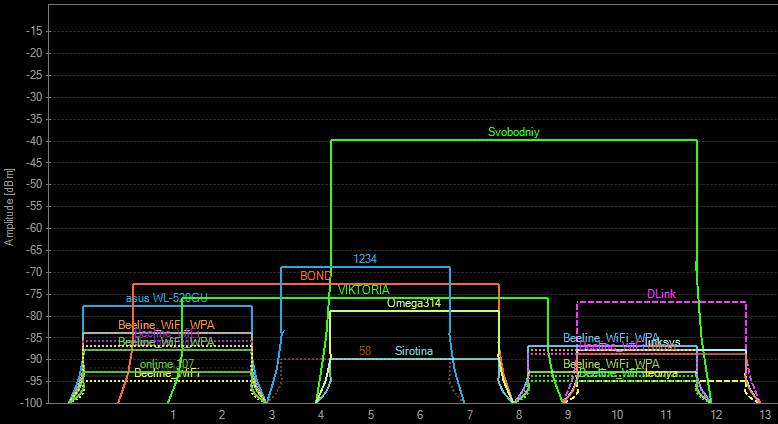
Картинка из комментариев к посту apcsb на Хабре про неочевидные нюансы WiFi
Началось всё с того, что один из провайдеров подключил очень-очень много квартир в доме и каждому повесил WiFi роутер в прихожей, вне зависимости от того, нужен он там или нет. Просто всем по сплиттеру оптики в витую пару, роутеру и выкидышу на телефонную розетку, пользуйтесь. В результате 2.4 ГГц диапазон оказался загажен настолько, что о 40 МГц полосе и думать не приходилось…
… Не говоря уже о «штатных» 80 Мбит/сек которые выжимались до прихода одного назойливого провайдера.
Роутер был спешно переведён в 5 GHz режим, но при этом на кухне и в дальней комнате качество приёма упало до 1 палочки из 5. Собственно, в дальней комнате и стоит родительский компьютер (с которого и кино на телевизор уходит, и в интернет вылезают, и работают, если требуется). В общем, требовалось что-то предпринять, а «ломать» сделанный ремонт прокладкой нового кабеля ни желания, ни возможности.
Тогда-то я и вспомнил про такую штуку, как стандарт HomePlug AV (сейчас актуальна версия 2.0) и передачу данных через электросеть. Выбор пал на чудо-девайс от TP-LINK в версии WPA4420 Kit.
Как это работает
Стандарт HomePlug имеет несколько версий, страждущие точных цифр и нюансов могут обратиться к википедии. В общих чертах принцип работы PowerLine Communication-систем заключается в следующем. В электрической сети используется 110/230 Вольт и 50-60 Гц. Для передачи данных же используется на шесть порядков более высокая частота (от полутора и вплоть до тридцати мегагерц), а разграничиваются данные и питание с помощью специальных фильтров.
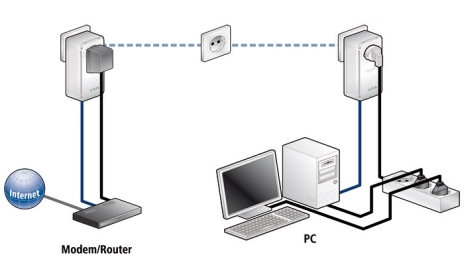
Собственно, наличие этих фильтров и вводит определённое ограничение на применение данной технологии — воткнуть адаптер в пилот (который, собственно, и выполняет роль фильтра) не выйдет, надо подключаться непосредственно к розетке.
После того, как адаптеры выбирают диапазон рабочих частот (всего их порядка 80), трафик разбивается на пакеты и каждый из них передаётся по отдельному «каналу». Выбор каналов осуществляется по многим параметрам: девайс регулярно анализирует каждую из рабочих частот, оценивает уровень помех, проверяет качество связи, после чего пересылает данные.
В случае проблем с определёнными частотами они блокируются, меняется метод модуляции, данные перераспределяются по другим каналам. В общем, система достаточно неплохо защищена как от помех, так и от «прослушивания» (про шифрование AES здесь никто не забыл), работает на приличном расстоянии и вообще разрабатывалась как отказоустойчивое решение.
PLC на практике
Набор, на который пал мой выбор — TP-LINK WPA4420 Kit позволяет подключить на «выходе» из розетки как Ethernet, так и WiFi-девайсы (правда, опять же, в диапазоне 2.4 ГГц).

Внутри коробочки можно найти два адаптера (один — передатчик, второй — приёмник и WiFi точка доступа), два небольших Ethernet-кабеля, немного ценной макулатуры.

Собственно, «как всё работает» нарисовано наглядно и понятно (на обратной стороне листа — краткая инструкция и справочная информация).

В эксплуатации — всё ещё проще. Вставляем передатчик (малую коробочку) в розетку, соединяем Ethernet-кабелем с роутером.
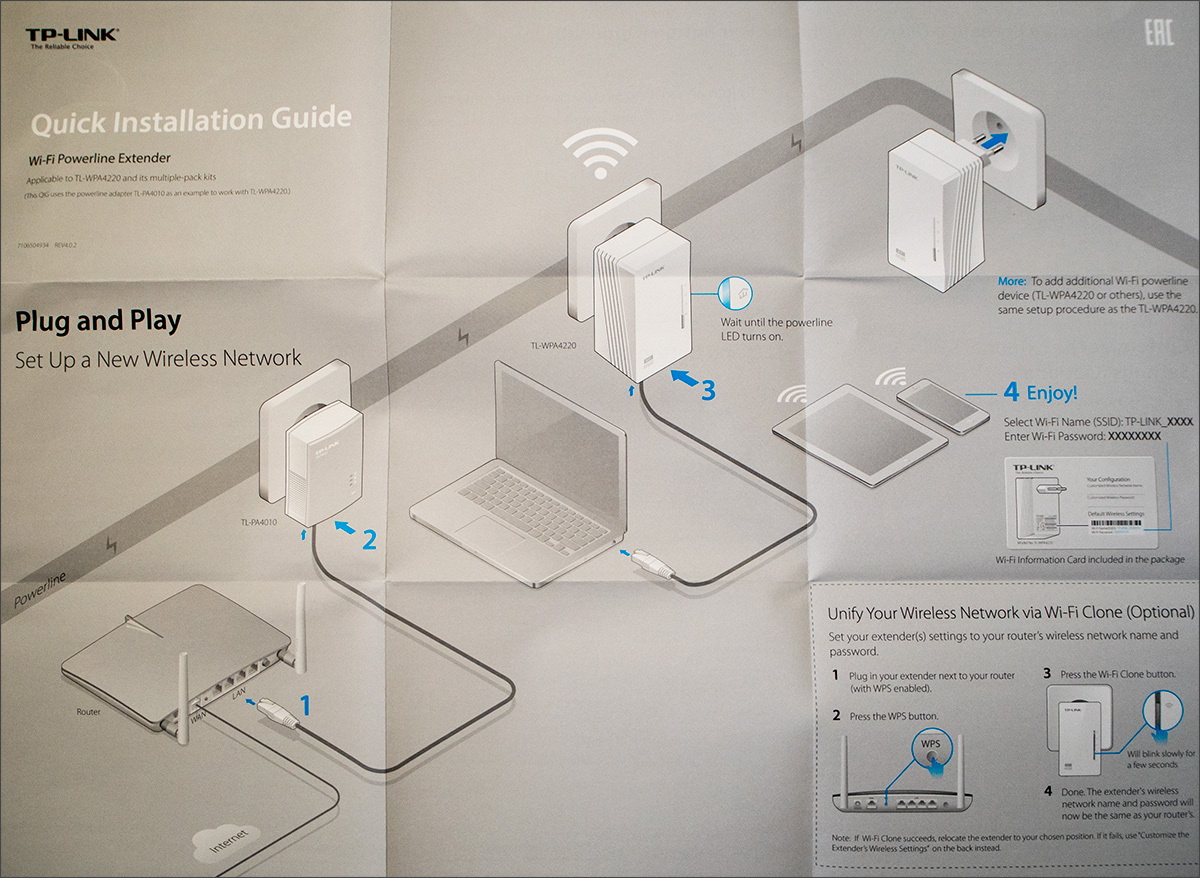
Приёмник размещаем в ту же «розеточную» линию (на некоторые квартиры разведено, например, две разных линии с двух автоматов или вообще две фазы, надо изучать домашнюю проводку), смотрим на индикаторы. Замигало «как надо» (а как надо — указано в инструкции) — значит, пол дела сделано.
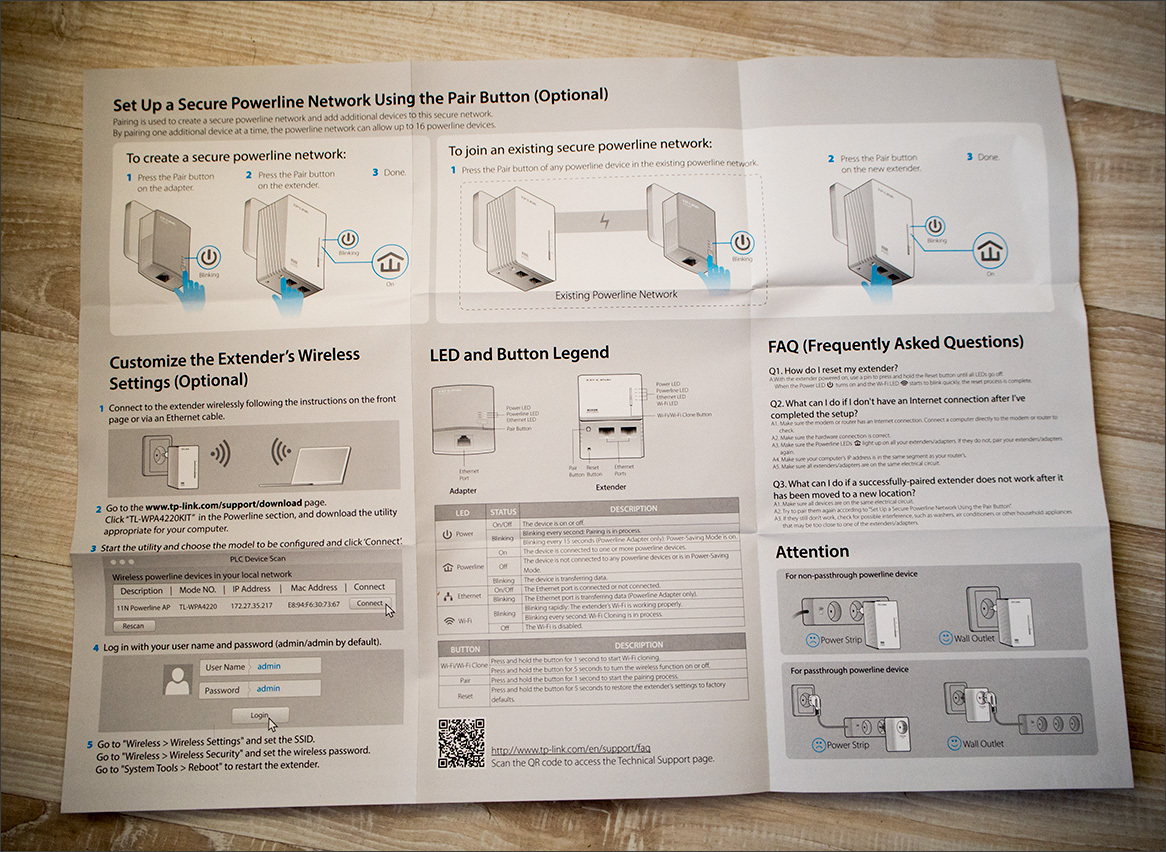
Не замигало — нажимаем «pair» на приёмнике и передатчике. Если и в этот раз не помогло — изучаем вашу розеточно-проводную архитектуру. В моём случае всё завелось из коробки, безо всяких pair’ов.
Прим.: в первом же комментарии товарищ maksfff поделился опытом и сказал, что случайно «зацепился» в сеть соседа. Так что «pair» жмём в любом случае, для того, чтобы пара адаптеров создала защищённую и «приватную» сеть.
Опять же, на «изкоробочных» настройках, пара адаптеров генерирует свой собственный WiFi и раздаёт его окружающим девайсам, а логин и пароль указаны на точке доступа. При желании, можно воспользоваться функцией «клонирования» параметров «родной» сети: нажать кнопку WPS на роутере и WiFi Clone на адаптере.

Ещё у этой штуки есть своеобразная админка (найти которую помогает фирменная утилита, идёт в комплекте на диске или же скачивается с официального сайта), которая достатчно легко позволяет отследить состояние девайсов, но пользоваться ею по назначению мне не пришлось ни разу.
Результаты установки
По всей квартире доступен не очень скоростной 2.4 ГГц WiFi, в гостинной и двух других комнатах — высокоскоростной 5 ГГц. Девайсы переключаются с одной сети на другую автоматически, без вопросов и лишних телодвижений.

В дальней комнате компьютер подключен через Ethernet-кабель, который «прокинут» через розетку. Интернет по всему дому доступен, стены и плинтуса не пострадали, HD-кино отлично отправляется по DLNA на телевизор. Цена вопроса — чуть менее 4 тысяч рублей за версию с 500 МБит/сек максимальной скоростью, в районе 3.5 тысяч за модель попроще, с 200 Мбит/сек.

Плюс есть дополнительные модули со сквозными розетками, точки доступа попроще, обеспечивающие только Ethernet (без WiFi) и их более быстрые модельки. В общем, выбрать есть из чего. А главное — всё оборудование совместимо, и позволяет легко расширить охват докупкой дополнительных модулей.

Плюсы:
— Работает, как дедушка Джобс завещал: включил и пользуйся;
— Не требует настройки, все дополнительные сегменты сети (если требуется ещё сильнее расширить покрытие, скажем, в загородном доме) подключаются одним нажатием кнопки “pair”;
— Позволяет прокинуть Ethernet-кабель туда, куда “классическим” методом его не завести (по любой причине);
— Потрясающая расширяемость;
— Вариативность по цене и функциям.

Минусы:
— Требуется вставлять именно в розетку, пилоты и прочие удлинители-фильтры противопоказаны, т.к. мешают основному принципу работы девайса;
— Если у вас несколько линий проводки — надо искать «общую» для отправляющего и принимающего сигнал устройств.

В сухом остатке
Устройство очень простое в плане установки и эксплуатации и может выручить во мноих ситуациях. Большая ли у вас квартира, трёхэтажный загородный дом или просто длинный-длинный офис и загаженный WiFi-эфир, прокинуть дополнительный канал через «розеточный» уровень буквально в два клика — это круто.
Интернет из электрической розетки
Информация вступает в союз с энергией в пределах одной отдельно взятой квартиры
Информация и электроэнергия — разные вещи, и хотя источник у них может быть общий, считать их следует врозь. Иллюстрация: Олег Сендюрев/«Вокруг света» по фотографии Mike DelGaudio ( Creative Commons license )
Много лет назад, в эпоху телефонных модемов, популярный московский провайдер Rinet по случаю первого апреля поместил на своем сайте rinet.net объявление о том, что компания готовится к запуску прогрессивной высокоскоростной технологии передачи данных по водопроводным трубам. При этом сообщалось о требованиях к «железу» (характеристиках компьютера), к «софту», и приводились рекордно низкие тарифы. С таким же успехом можно было бы пошутить и насчет подключения Интернета через электрическую розетку. А ведь тогда изощренные инженерные умы уже вынашивали планы создания технологии широкополосного доступа по электросетям, которая получила название PLC (Power Line Communications). Ну, а сейчас уже работает не первое поколение приборов, на ней основанных. В чем можно было убедиться на презентации новой линейки аппаратуры компании ZyXEL, которая на днях прошла в весьма символическом месте — в «электрическом» музее «Огни Москвы».
Энергетически-информационные поляны
Идея передавать информацию по электрическим проводам, несомненно, возникла сразу же, как только бок о бок стали существовать силовые и телеграфные линии. Однако к её реализации начали подступаться лишь в 20-е годы ХХ века. В 30-е годы по инициативе известного советского инженера и изобретателя Георгия Ильича Бабата (1911–1960) в Советском Союзе начали активно внедрять на высоковольтных линиях, а также в железнодорожных силовых сетях передачу высокочастотно-модулированных сигналов. Для служебно-ведомственных целей. Сейчас в России около 80% высоковольтных линий используются для передачи не только телефонного сигнала, но и цифровой информации. Однако ни о каком широкополосном доступе в Интернет в данном случае говорить не приходится, поскольку скорость передачи, что называется, на свежем воздухе и на громадные расстояния, не превышает 3 Кбит/с.
Работа по созданию технологии PLC для бытовой сети 110–220 В, начавшаяся в конце прошлого века, на первых порах смахивала на авантюру, поскольку разработчикам необходимо было проскочить в узкую щель между Сциллой и Харибдой. С одной стороны, в домашней электросети обилие всевозможных бытовых приборов создает сильные помехи. С другой — такая сеть с высокочастотной «привеской» сама является источником паразитных электромагнитных излучений. Это усугублялось тем, что в необходимый для работы PLC частотный диапазон (1,8–30 МГц) укладывается весь коротковолновый спектр: и вещательные радиостанции, и любительские, и всевозможные служебные — например, используемые при поиске потерпевших аварию космических кораблей.
Один из любимых сюжетов в творчестве изобретателя и писателя-фантаста Георгия Бабата — беспроводная передача энергии. Пока что этот сюжет относится все еще скорее к области фантастики, даже для передачи информации провода используются чаще, чем эфир. Фото ( SXC license ): marcel iordan
HomePlug Alliance, поддерживаемый компанией Panasonic, и Universal Powerline Association, поддерживаемый Mitsubishi. Каждая из групп разрабатывала свои стандарты, не испытывая потребности в объединении усилий, что продолжается и по нынешний день. HomePlug Alliance, «мозговой центр» которого — американская компания Intellon, производящая элементную базу, начала с протокола HomePlug 1.0 (2001 год). Здесь была продекларирована скорость 14 Мбит/с. Затем появился HomePlug Turbo — 85 Мбит/с. И совсем недавно, в 2006 году, — HomePlug AV — 200 Мбит/с, что позволяет работать с любыми мультимедийными файлами, включая IP-телевидение высокой четкости. Параллельным курсом шла и Universal Powerline Association, наивысшим достижением которой стал также 200-мегабитный протокол.
Коренное отличие этих двух направлений заключается в выборе различных методов модулирования передаваемого сигнала. Universal Powerline Association остановилась на широкополосной SS-модуляции (Spread Spectrum), где мощность сигнала непрерывным образом распределяется в широкой полосе частот. В результате интенсивность помех, к которой добавляется и полезный сигнал, практически не меняется. Но выделить полезный сигнал обратно из общего шума можно только при помощи довольно изощренного метода цифрового фильтрования.
HomePlug Alliance использует в своих HomePlug-протоколах ортогональную частотную дискретную модуляции (Orthogonal Frequency Division Modulation, OFDM), смысл которой в том, что мощность сигнала распределяется между конечным числом несущих частот. Флагман HomePlug — компания Intellon — модифицировала данный метод, разбивая исходный поток данных на пакеты, каждый из которых передается в диапазоне частот 1,8–30 МГц с использованием относительной фазовой модуляции на собственной поднесущей.
С помощью этого метода весьма эффективно умерщвляются сразу два зайца. Во-первых, он повышает помехоустойчивость передачи. За счет мониторинга всех 84-х несущих частот выявляются те, которые поражены помехой. При этом они отключаются, а полагающиеся для передачи по ним частоты либо переключаются на другие каналы, либо ставятся в очередь, что приводит к потере скорости передачи, но информация при этом не теряется. Впрочем, при определенных, некритичных, условиях сигнальный процессор способен восстанавливать и пораженные помехой одиночные ошибки, и даже пакеты ошибок.
Во-вторых, возможность манипулирования несущими каналами позволяет легко «гулять» по всему диапазону, удовлетворяя частотным законодательствам тех стран, куда поставляется HomePlug-аппаратура. Это учитывается в прошивке, которая блокирует запрещенные частоты. Ведь в каждой стране существует своя шкала, хоть в регионах — ЕС, Юго-Восточная Азия, Россия, страны Скандинавии — и есть общие тенденции. Самая же жесткая частотная политика, по словам замдиректора по продукции российского отделения ZyXEL Владимира Алферова, — в США.
Протокол HomePlug TV реализован компанией Intellon на семействах микросхем серий INT 6000 и INT 6300. Есть и другие изготовители компонентов для HomePlug, к которым относятся SPiDCOM Technologies (Франция), Yitran Communications Ltd (Израиль).
Лидером по производству компонентов для аппаратуры стандартов Universal Powerline Association и примкнувшего к ассоциации Open PLC European Research Alliance, который поддерживается Евросоюзом, является испанская компания Design of Systems on Silicon Corporation — DS2.
Интернет-центр P660HWP & PLA400 может соединяться с Интернетом как по телефонной линии ADSL2+, так и через принимающую Wi-Fi антенну. Если же в роли провайдера используется «Спарк», то в сеть можно выходить непосредственно через сетевую розетку. Выходные разъемы RJ-45 типа Ethernet позволяют подключить к устройству компьютеры, серверы и иные сетевые устройства. Фото: ZyXEL Communications Corp
Рассуждение о методе
Получать Интернет непосредственно из электрической розетки, конечно, заманчиво для потребителя. Однако для провайдера — это не такое простое дело как, скажем, технология ADSL — когда в качестве входа в квартиру используется телефонный кабель, который также заканчивается розеткой. Дело в том, что высокочастотный сигнал в электрической сети быстро затухает. В связи с чем технология PLC, как правило, используется для решения задачи «последней мили». Интернет-канал подводят к силовому трансформатору дома по оптоволокну или по коаксиальному кабелю, а затем при помощи муфты «инжектируют» в одну из фаз. Абонент получает доступ к Интернету при помощи модема, подключенного к розетке. Реализация такого простого метода наталкивается на несколько непростых проблем. Одна из них организационная, поскольку электросеть принадлежит соответствующей организации. С ней можно договориться, что непросто, как и любые переговоры с монополистом. Однако электрическое ведомство может пожелать освоить PLC-технологию собственными силами. Ну, а монополисты, как известно не только медленно запрягают, но и медленно ездят.
Есть и сугубо технические проблемы. Все то же большое затухание высокочастотного сигнала в силовой сети создает сложности при распределении его по квартирам в условиях большого дома. Потребители, находящиеся далеко от трансформатора, при решении проблемы лобовым методом оказываются в невыгодном положении. А для провайдера, наоборот, выгодно сэкономить на межквартирной разводке.
Несмотря на все эти объективные и субъективные факторы, в Москве уже существует компания-провайдер, которая предоставляет услугу «электроинтернета» — «Электро-ком», имеющая торговую марку «Спарк» и обладающая филиалами в Калуге, Ростове и Рязани. «Спарк» использует аппаратуру французской компании Defidev, построенную по стандартам и на микросхемах, производимых испанской DS2. Говорить о массовости и повсеместности PLC-технологии в качестве провайдерской услуги не приходится. Доля PLC-аппаратуры, предназначенной для этой цели в мировом производстве, составляет 30%. В России же она значительно меньше.
Что же касается остальных 70%, то это аппаратура, предназначенная для построения домашней (квартирной) сети. По мере превращения домов в «умные жилища», напичканные управляемой центральным процессором системой приборов и механизмов, она становится весьма актуальной, поскольку позволяет избежать появления бесконечных клубов кабеля внутри квартиры.
Бытовая техника все чаще вторгается в информационные «поля» силовых сетей. dLAN Audio extender позволит передать по электропроводке сигнал от компьютера или медиа-центра к аудиосистеме. Фото: devolo AG
Такой метод окажется работающим независимо от того, как именно Интернет «приходит» в квартиру — по телефонной ли сети по ADSL2, по беспроводному ли протоколу Wi-Fi или же через электрическую розетку. Главное, что обеспечивает наличие в квартире интернет-центра. Для построения «завязанной» на нем беспроводной домашней сети «разбросанные» по квартире или офису устройства (плееры, ресиверы IP-телевидения, принтеры, ноутбуки и т.п.) подключаются к электрической розетке через специальные адаптеры. И тогда проложенная строителями квартирная электропроводка начинает исполнять функцию высокоскоростной домашней сети. Такое решение особенно удобно при частых переездах с квартиру на квартиру или из офиса в офис, поскольку отпадает необходимость прокладывания кабелей.
Сеть, организованная таким образом и работающая под протоколом HomePlug TV, позволяет работать с видеофайлами высокой четкости (HD) и принимать IP-телевидение. Эта возможность существует не только благодаря высокой скорости сети, но и из-за наличия функции QoS, назначающей наивысший приоритет тем запросам, которые не должны стоять в очереди — то есть видеопотоки обслуживаются в первую очередь.
При разговоре о технологии PLC не следует забывать о том, что реальность никогда не совпадает с миром идеальных величин и абстрактных умозаключений. Идеальная скорость в сетях HomePlug AV не 200 Мбит/с, а примерно 85 Мбит/с — 60% процентов перекачиваемой в электропроводке информации имеет служебный, «технологический», характер. И то, насколько близко можно приблизиться к идеальным показателям, зависит от целого ряда обстоятельств. Например, качества электропроводки и общей протяженности сети.
Существует и ещё один момент, который следует учитывать: о конкурировании с сетями, развернутыми соседями, и о возможности хищения информации. Взаимопроникновение сетей возможно. Но оно существенно ослаблено электрическим счетчиком, сильно подавляющим передаваемый в сети сигнал. Если что через счетчик и просочится, то это не помешает параллельной работе каждой из сетей. Ну, а хищению информации должен препятствовать защитный 128-битный ключ стандарта AES — теоретически этого вполне должно хватать.